5-2.ExcelシートをHTMLファイルに
[1] 実行メニューの「HTMLファイル保存/ファイル名」確認
変換したいExcelシート上に実行ダイアログが表示されている場合は、【HTMLファイル保存場所】
ボックスに保存フォルダ、【HTMLファイル名】ボックスにファイル名は表示されています。
この場所とファイル名で問題ない場合は、【①HTMLへ変換実行】ボタンクリックで次に進みます。
【図52-1 「実行メニュー表示」ダイアログ表示例】

[2] 「HTMLファイル保存場所」ボックスへ記入
表示されている保存フォルダを変更する場合は、「場所参照」ボタンをクリックする。
図52-2のダイアログが表示されるので、保存したいフォルダを指定します。
【図52-2 「フォルダの参照」ダイアログ表示例】
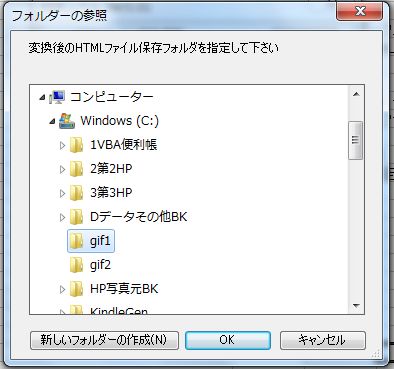
[3] 「HTMLファイル保存場所」ボックスへ記入
実行ダイアログには、事前の取得データから、ファイル名フレームでチェックした、[BookName]ブック名、
又は、 [SheetName]シート名が表示されています。
表示されているHTMLファイル名を変更したい場合は、希望のファイル名を入力します。
[4] 「①HTMLへ変換実行」ボタンクリック
「①HTMLへ変換実行」ボタンクリックで、HTMLファイルが作成され、指定してフォルダに、指定した
名前のHTML入るが出来ています。実行終了は図52-3のメセージがでます。
なお、Excelシートにチャートや画像が有る場合は、その画像は「ファイル名」+「.jpg」名のフォルダが、
新規に作成され、作成したHTMLファイルと同じフォルダにできます。
【図52-3 「変換終了メッセージ」ダイアログ表示例】
